Анатомические преобразования посредством команды Liquify
- Выберем инструмент Warp (Деформация). Его кнопка вызова расположена на самом верху левого ряда.
- Подберем размер кисти этого инструмента, сравнимый с габаритами обрабатываемой области. Для нашего примера это 40-70 пикселов. Зададим примерно половинное значение интенсивности инструмента Brush Pressure (Нажим кисти). Эти настройки сгруппированы в верхней части правого столбца интерфейсных элементов.
- Сократим размеры обрабатываемой области. Для этого инструмент Warp (Деформация) надо сместить из внешней области в сторону изображения. Разовая деформация по одному мазку кистью зависит от нажима кисти, ее размера и величины смещения.
- Для устранения возможных ошибок служит инструмент Reconstruct (Восстановление). Его кнопка вызова расположена на второй сверху позиции левого ряда кнопок. Для полного восстановления предыдущих состояний требуется активизировать специальный режим работы инструмента Revert. Список Reconstruction, где хранятся многочисленные режимы работы инструмента, расположен в средней части правого столбца. После завершения работы с диалоговым окном обработанная область изображения будет выглядеть примерно так, как показано на рис. 6.106.
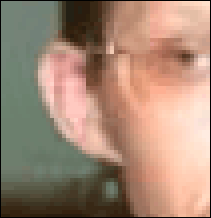
Рис. 6.106. Деформируемая область после обработки - Чтобы убрать следы преобразования, надо применить инструмент Clone Stamp (Штамп). Прямая обработка штампом в данной ситуации – это возможное, но нерациональное дело. Поступим немного хитрее. Создадим выделение всех непрозрачных точек верхнего слоя. Для этого достаточно просто щелкнуть по его пиктограмме в палитре слоев, удерживая клавишу CTRL. Инвертируем выделение (CTRL + SHIFT + l) и большой кистью штампа в режиме Use All Layers обработаем края деформированной области, не заботясь о нарушении ее границы. После клонирования темных областей фона получим результат, подобный показанному на рис. 6.107.

Рис. 6.107. Завершенное изображение
Важно
Существуют ограничения на область применения команды Liquify. Она способна обрабатывать только изображения с 8-битовыми каналами цвета. Таковыми являются модели RGB, CMYK, Lab и Grayscale. Это обычные ограничения для многих команд цветокоррекции и фильтров программы.
